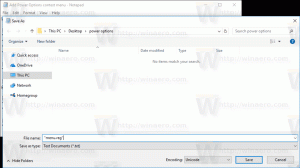Πώς να ορίσετε το Spotlight ως φόντο επιφάνειας εργασίας στα Windows 11
Χάρη στις πρόσφατες αλλαγές, μπορείτε πλέον να ορίσετε το Spotlight ως φόντο της επιφάνειας εργασίας σας στα Windows 11. Μετά από αυτό, το λειτουργικό σύστημα θα κατεβάσει αυτόματα νέες όμορφες εικόνες από τους διακομιστές της Microsoft και θα τις εφαρμόσει ως ταπετσαρία της επιφάνειας εργασίας σας.
Το Windows Spotlight παρουσιάστηκε για πρώτη φορά στα Windows 10 ως μια φανταχτερή δυνατότητα που περιστρέφει εκπληκτικές εικόνες στην οθόνη κλειδώματος. Κάθε φορά που εκκινείτε ή κλειδώνετε τα Windows, θα βλέπετε μια νέα εικόνα.
Ήταν μια ωραία προσθήκη στις εικόνες στατικής οθόνης κλειδώματος. Αρχικά, μπορούσατε να επιλέξετε μόνο μία από τις προκαθορισμένες εικόνες που αποστέλλονται με τα Windows ή να εφαρμόσετε μια προσαρμοσμένη εικόνα που είναι αποθηκευμένη στον υπολογιστή σας. Με το Spotlight, η οθόνη κλειδώματος σταμάτησε να είναι βαρετή. Το Spotlight έχει επίσης τη δυνατότητα να εμφανίζει επιπλέον πληροφορίες για την εικόνα που εμφανίζει. Για παράδειγμα, αν είναι φωτογραφία, θα δείχνει πότε και πού τραβήχτηκε. Εάν απεικονίζεται κάποιο διάσημο μέρος, θα εμφανίσει μια σύντομη περιγραφή.
Στα Windows 11, η Microsoft κατέστησε δυνατή τη χρήση του Spotlight ως ταπετσαρίας της επιφάνειας εργασίας σας. Έχει τις ίδιες δυνατότητες που είναι διαθέσιμες για την οθόνη κλειδώματος. Σημειώστε ότι από τη σύνταξη αυτού του άρθρου, είναι διαθέσιμο μόνο στα Windows 10 κατασκευή 22518. Για να δείτε ποια έκδοση έχετε εγκαταστήσει, πατήστε Νίκη + R και πληκτρολογήστε νικητής.
Ορίστε το Spotlight ως φόντο επιφάνειας εργασίας στα Windows 11
Για να ορίσετε το Spotlight ως φόντο της επιφάνειας εργασίας στα Windows 11, κάντε τα εξής.
- Κάντε δεξί κλικ οπουδήποτε στην επιφάνεια εργασίας σας και επιλέξτε Καθιστώ προσωπικόν.
- Στις Ρυθμίσεις που ανοίγει, κάντε κλικ στο Ιστορικό κάτω από Εξατομίκευση στα δεξιά.
- Στην επόμενη σελίδα, επιλέξτε Συλλογή Spotlight από την αναπτυσσόμενη λίστα για το Εξατομικεύστε το φόντο σας επιλογή.
Τελείωσες. Τα Windows θα εφαρμόσουν αμέσως μια νέα εικόνα Spotlight στην επιφάνεια εργασίας σας. Θα τοποθετήσει επίσης ένα νέο εικονίδιο επιφάνειας εργασίας που θα σας επιτρέψει να έχετε πρόσβαση σε επιπλέον επιλογές του Spotlight. Ας τα αναθεωρήσουμε.
Πώς να ανοίξετε λεπτομέρειες για την τρέχουσα εικόνα επιφάνειας εργασίας Spotlight
Για να μάθετε περισσότερα σχετικά με την τρέχουσα εικόνα Spotlight στην επιφάνεια εργασίας σας, κάντε διπλό κλικ στο εικονίδιο Spotlight με τίτλο "Μάθετε περισσότερα για αυτήν την εικόνα". Αυτό θα ανοίξει το Bing με την περιγραφή για την εικόνα, συμπεριλαμβανομένης μιας σύντομης περιγραφής του τι εμφανίζεται σε αυτήν.
Κάνοντας δεξί κλικ στο εικονίδιο της επιφάνειας εργασίας θα εμφανιστούν μερικές επιπλέον επιλογές.
Πώς να μεταβείτε στο επόμενο φόντο της επιφάνειας εργασίας Spotlight στα Windows 11
- Ελαχιστοποιήστε όλα τα παράθυρά σας για πρόσβαση στο Μάθετε περισσότερα για αυτήν την εικόνα εικόνισμα.
- Κάντε δεξί κλικ στο κουμπί και επιλέξτε Μετάβαση στην εικόνα από το μενού.
- Τα Windows θα κατεβάσουν και θα εφαρμόσουν μια νέα εικόνα ως φόντο της επιφάνειας εργασίας σας.
Τελείωσες.
Τέλος, υπάρχουν στοιχεία για να βαθμολογήσετε την εικόνα, "Μου αρέσει αυτή η εικόνα" και "Δεν είμαι θαυμαστής αυτής της εικόνας". Μπορείτε να τα χρησιμοποιήσετε για να προσαρμόσετε το περιεχόμενο του Spotlight και να το κάνετε πιο σχετικό με το γούστο σας.
Αυτό είναι.